Tavaliselt kipume oma Windows 10 süsteemidega töötades avama sama rakenduse erinevaid aknaid. Kuigi see võib teie jaoks vaatamise lihtsamaks muuta, hakkab tegumiriba rahvarohkeks. Kuid hea on see, et Windows 10 sisaldab võimalust tegumiriba ikoonid rühmitada ja see ongi tavaliselt vaikesätted, nii et sarnaste ikoonide aknad tuleks grupeerida automaatselt. Kuid mõned kasutajad on seisnud silmitsi probleemiga, kus see nende jaoks ei juhtu.
Niisiis, täna selles postituses selgitame, kuidas sarnaseid ikoone rühmitada Windows 10 tegumiribal ja salvestada märkimisväärne hulk tegumiriba ruumi. Vaatame, kuidas.
1. meetod: tegumiriba sätete kasutamine
Samm 1: Paremklõpsake ikooni Tegumiriba ja valige Tegumiriba seaded menüüst.
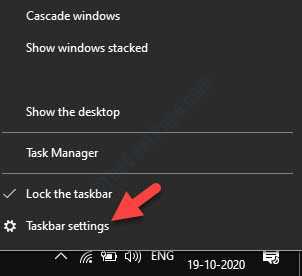
2. samm: Aastal Seaded akna paremale küljele, kerige alla ja alla Kombineeri tegumiriba nupud, määrake väli väärtusele Peida alati sildid.
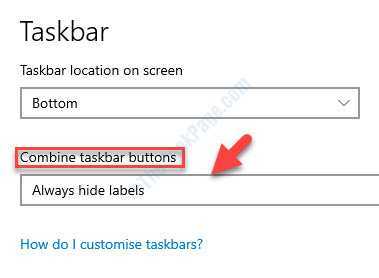
See aitab teil sarnaseid tegumiriba ikoone rühmitada oma Windows 10 arvutis.
Soovi korral saate kasutada kaKui tegumiriba on täis”Valikut, nagu allpool selgitatud.
On veel kaks võimalust:
- Kui tegumiriba on täis - Seda saate kasutada siis, kui teil on palju rakendusi avatud ja soovite ruumi kokkuhoiuks need kombineerida.
- Mitte kunagi - Selle suvandi valimine levitab rakendused tegumiribal igaühe jaoks eraldi ikoonidega ja ei klubi neid kokku vaatamata avatud akende arvule.
Kui soovite muudatusi teha rohkem kui ühes arvutis, saate registri sätteid muuta, nagu allpool näidatud.
2. meetod: muutes registri sätteid
Samm 1: Vajutage Win + R klaviatuuri avamiseks koos klahvidega Käivita käsk.
2. samm: Aastal Käivita käsk aken, tippige regedit ja tabas Sisenema avamiseks Registriredaktor aken.

3. samm: Aastal Registriredaktor aknas navigeerige allolevale teele:
HKEY_CURRENT_USER \ Tarkvara \ Microsoft \ Windows \ CurrentVersion \ Policies \ Explorer
Nüüd minge akna paremasse serva, valige DWORD-väärtus TaskGrouping puudub ja tabas Kustuta.
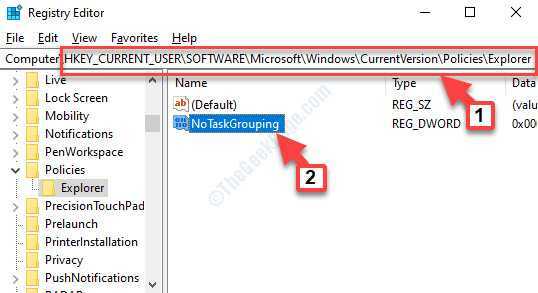
*Märge - Kui väljale Väärtusandmed on määratud 1, siis on tegumiriba ikooni grupeerimine keelatud.
See on kõik. Need meetodid peaksid aitama teil sarnaseid ikoone rühmitada teie Windows 10 tegumiribal.


